Windows用SpyHunter 5
マルウェア、不審なプログラム(PUP)、スパイウェア、ウイルス、アドウェア、トロイの木馬、ランサムウェアなどの悪意のある脅威からPCを保護するソフト
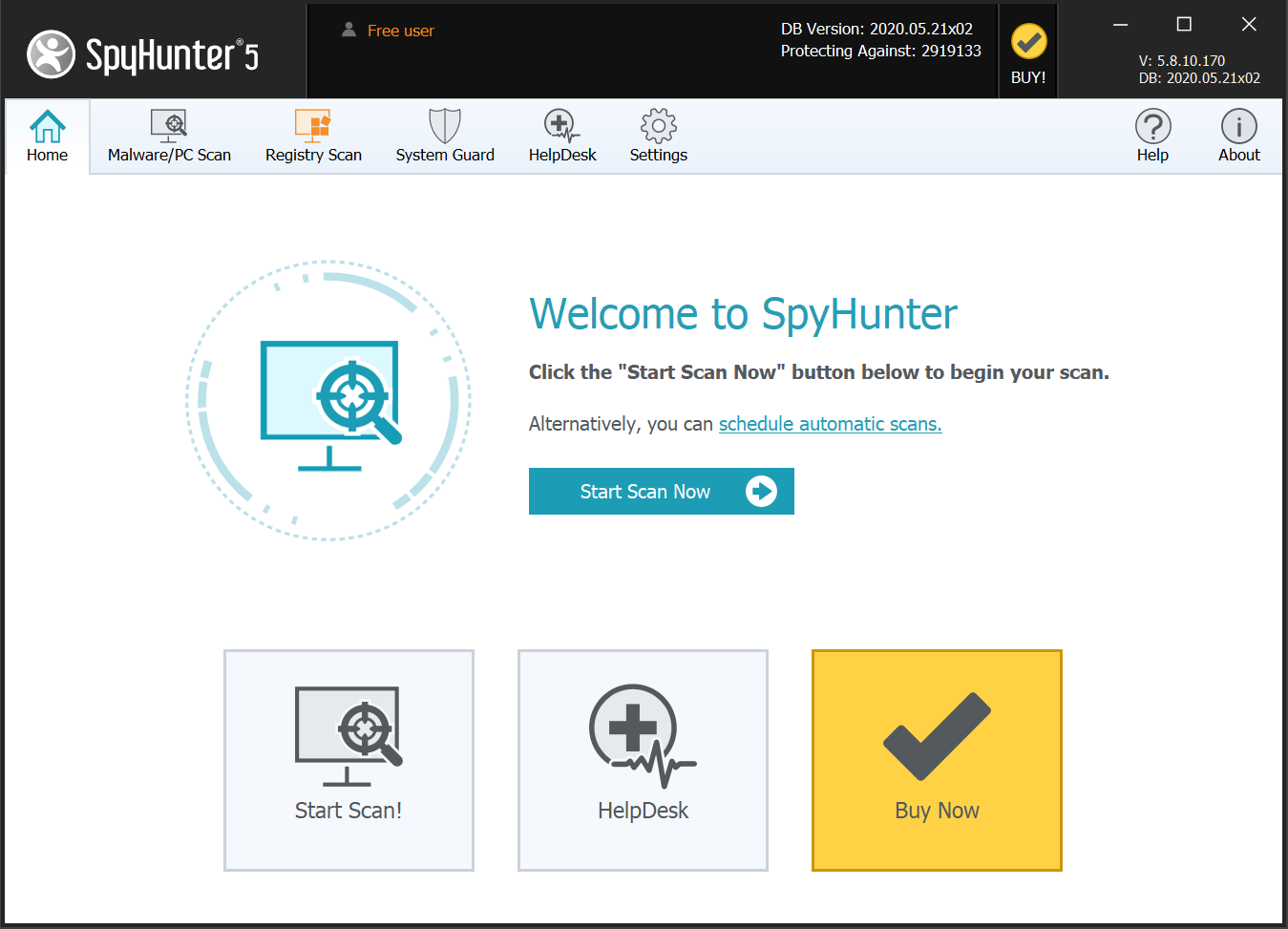
SpyHunter 5は顧客に歓迎されるコンピューターマルウエアの保護や、トロイの木馬、ランサムウエア、ワーム、ウイルス、ルートキット、アドウエア、潜在的に迷惑なプログラムや物体など広範囲にわたる新たな脅威の削除できます。現存する最も危険なタイプのマルウエアを検知・削除するよう設計されたアンチマルウエアのソフトウエアソリューションを大勢のサブスクライバーに提供します。SpyHunter 5は、新たに発見された脅威を阻止する予防措置もも備えます。SpyHunter 5のリアルタイム・マルウエアブロッカーは、マルウエアやその他の潜在的に迷惑なソフトウエアのインストール、実行を防ぐことが目的です
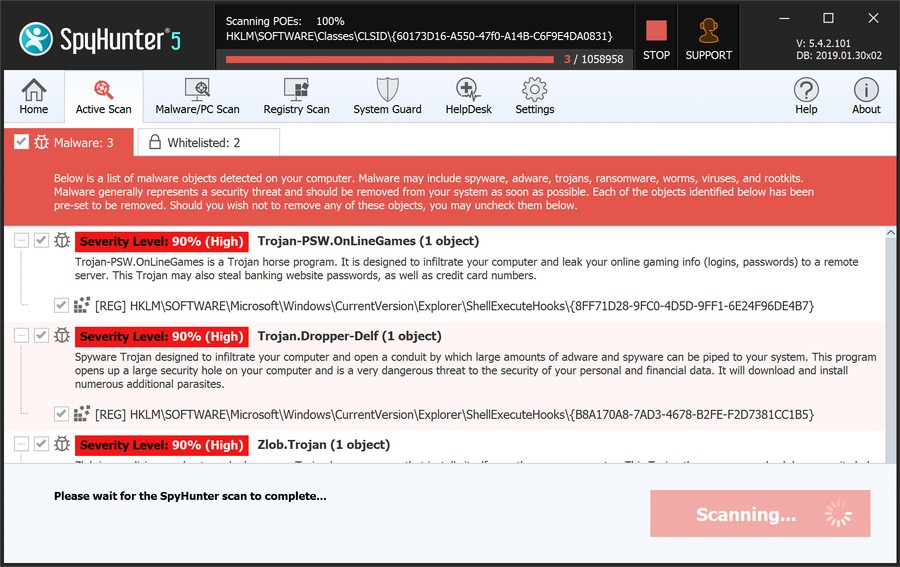
SpyHunter 5はマルウエアを検知して削除、インターネット上のプライバシーを強化してセキュリティー脅威を除去し、マルウエア、ランサムウエア、トロイの木馬、不正アンチスパイウエア、その他ウェブ上のPCユーザー多数に影響を与える悪意あるセキュリティー脅威の問題に対処しています。
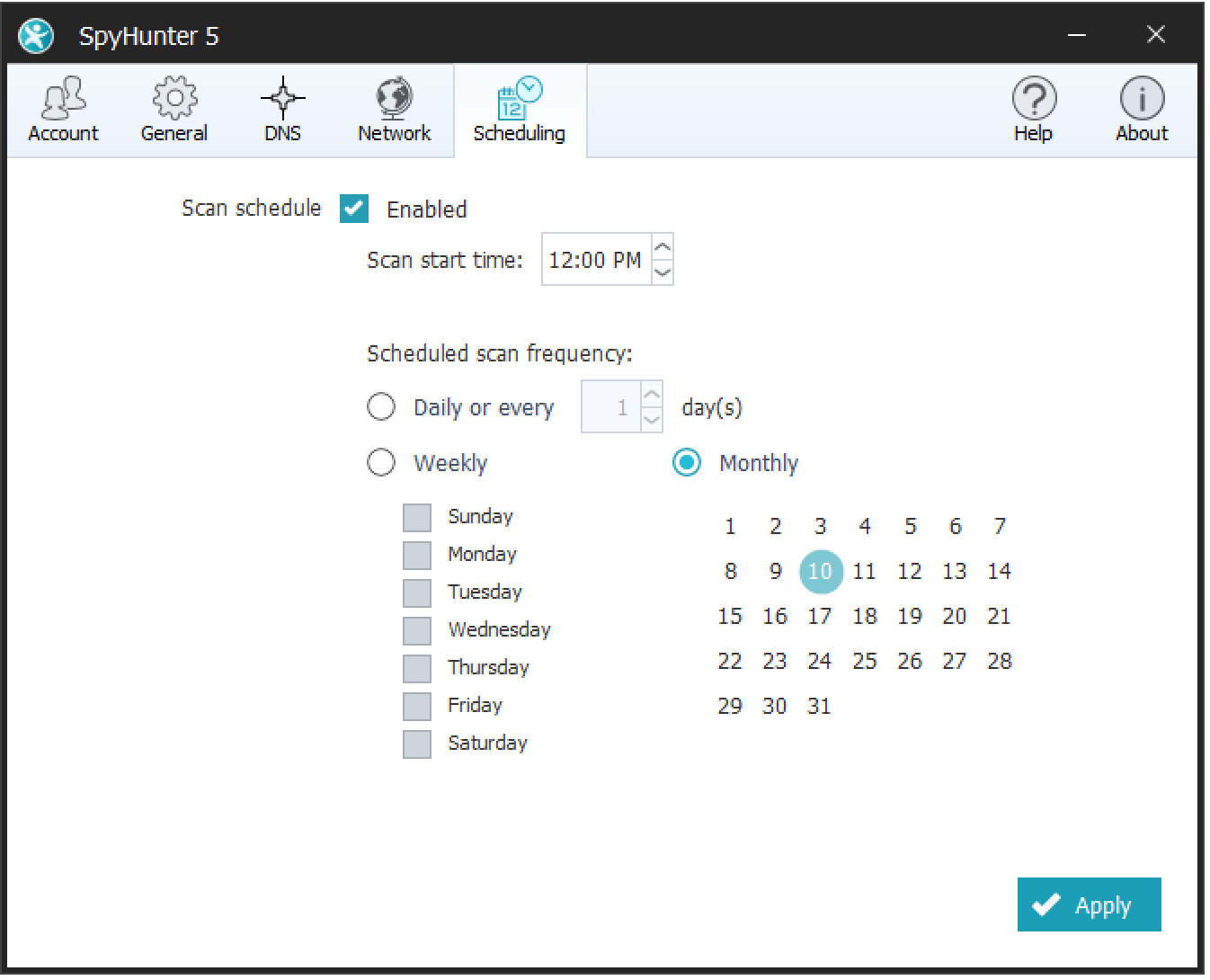
SpyHunterのスキャンスケジュールは、[設定]パネルのスケジュール 領域で簡単に設定および構成できます。高度なスケジューリング機能を使用すると、コンピューターから離れていても、事前に設定した時間に完全なSpyHunterスキャンを実行できます。アクセスと使用が簡単なスケジューリングオプションを使用すると、毎日、毎週、毎月の間隔でスキャンを実行するようにスケジュールできます。スキャンを実行するには、コンピューターの電源を入れる必要があることに注意してください。
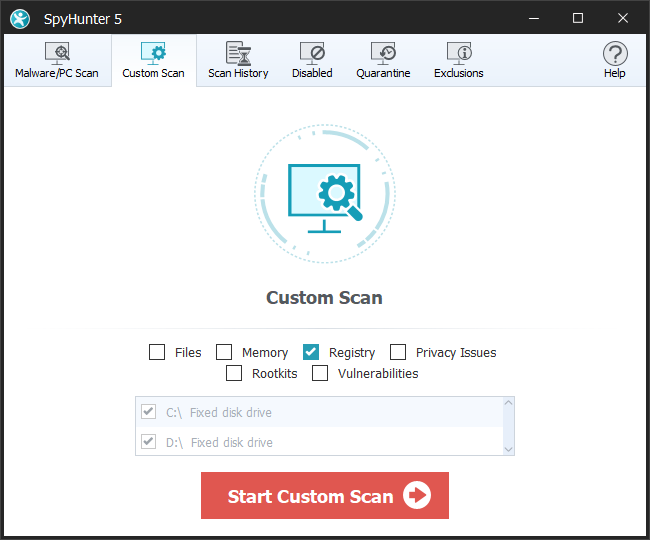
SpyHunter5はパソコン全体をチェックすることも、重要なシステムファイル、デスクトップ、プログラムファイルなどの特定の領域だけをチェックすることもできます。スキャンの後、SpyHunter5はシステムの現在の状態に関する包括的な情報を提供します。システムスキャン時間の短縮、スキャン結果の制御強化、未知の脅威を捕捉することができます。また、クイック検索モードを選択することもできます。
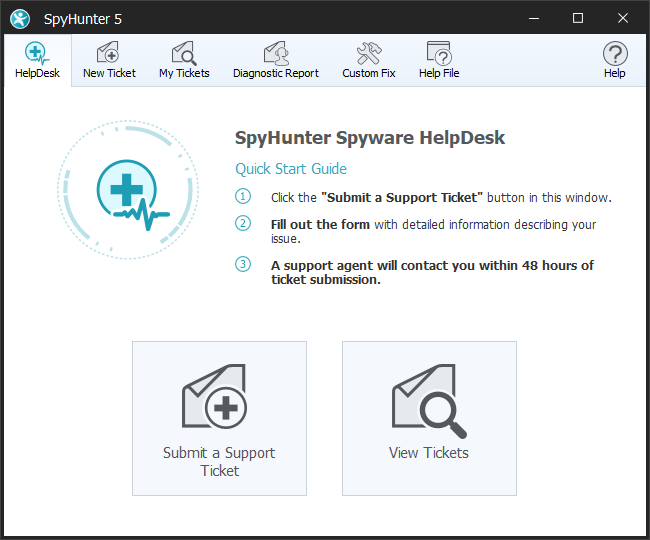
SpyHunter 5は、直接統合された双方向性のマンツーマン顧客サポートソリューションの24時間年中無休のカスタマーサポートを提供します。SpyHunter 5が自動解決できないいかなる問題をを処理するために使用できる1対1のカスタマーサポートソリューションを提供します。SpyHunter サポートチケットシステムとカスタムフィックスシステムの2つの部門に分かれています。製品・サービスまたはアカウントに関する問題につきましては、お気軽にカスタマーサポートまでお問い合わせください。
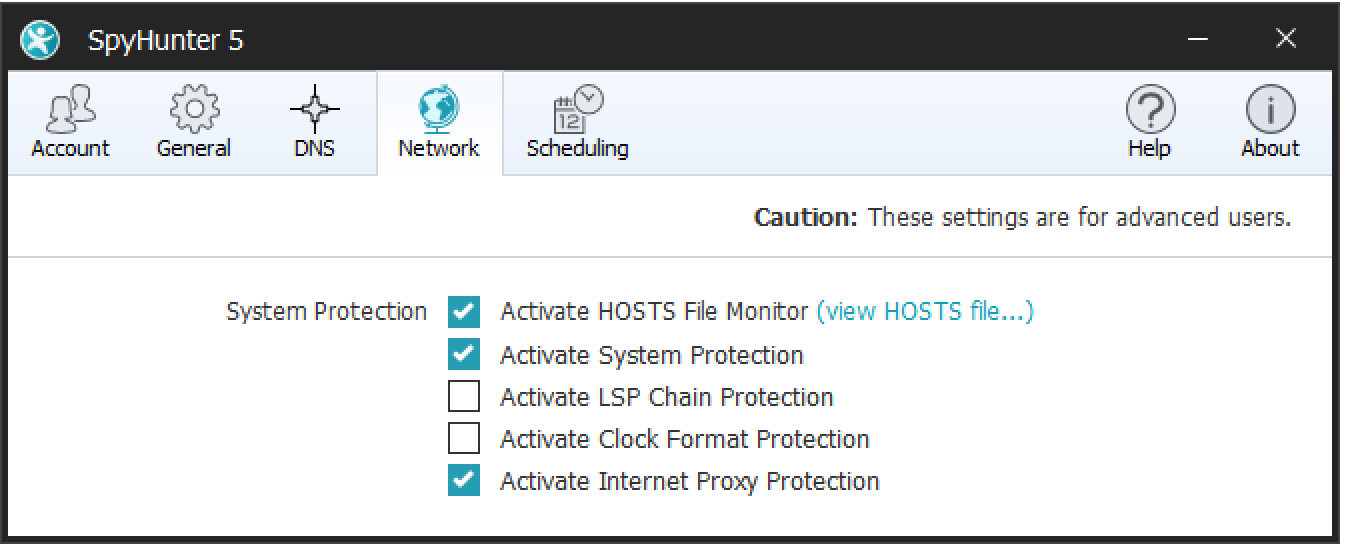
SpyHunterは、[設定]パネル領域を介して、さまざまなネットワーク設定を制御できます。これらの設定は、悪意のあるオブジェクトがインターネット接続を変更したり中断したりするのを防ぐことを目的としています。SpyHunterのネットワーク設定には、HOSTSファイル保護と、Windowsシステムファイルを不正な変更から保護する機能が含まれています。
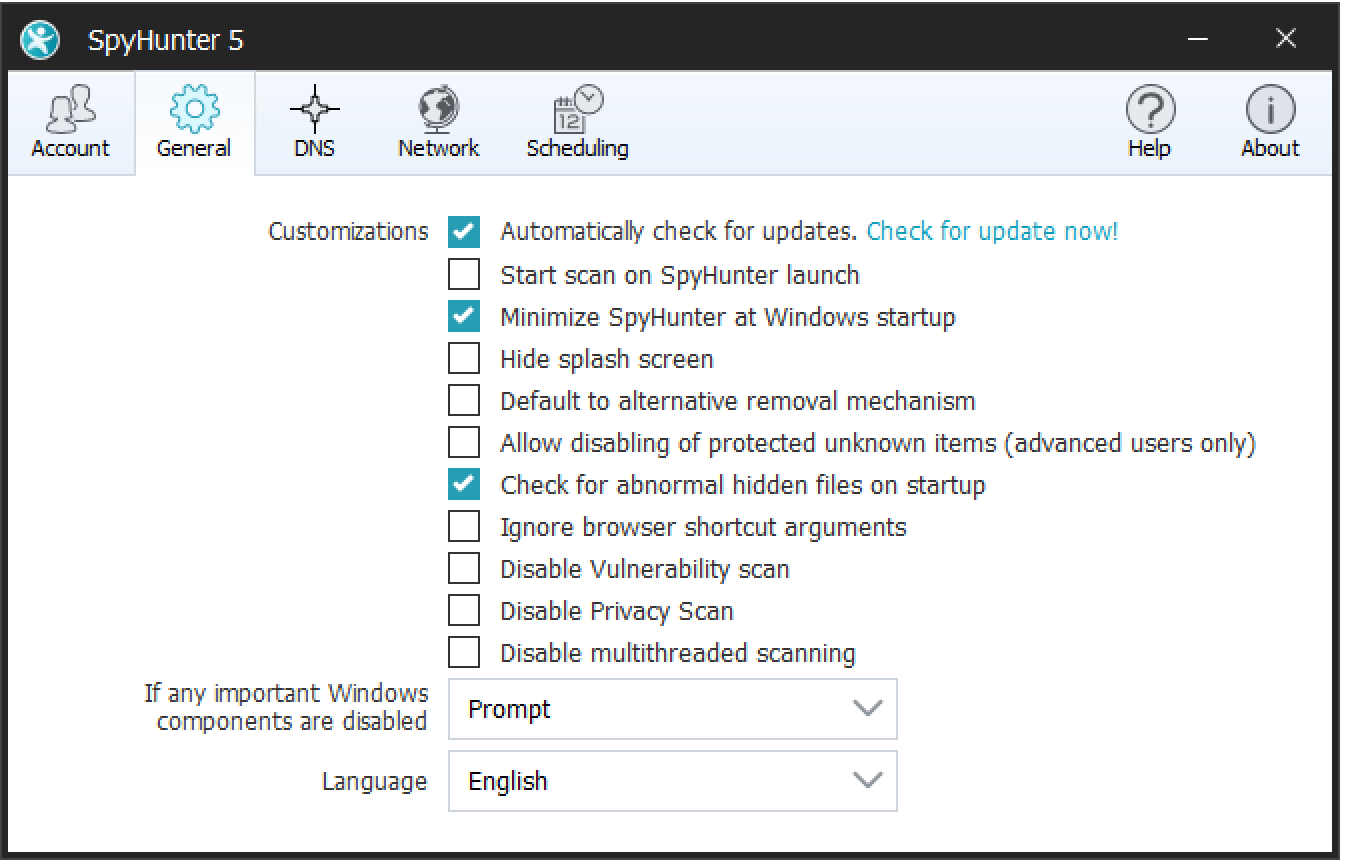
SpyHunterの設定セクションでは、ユーザーがプログラムを高度に制御できます。設定により、プログラムの更新プロセスを管理し、Windowsの起動時にSpyHunterを自動的に起動し、アカウントをアクティブにすることができます。
1、 SpyHunterの "Home"スクリーンを開き、"BUY!"あるいは“Buy Now”ボタンをクリックして、SpyHunter 5を登録する。
2、ウィンドウの記載され契約事項を読んで、“Register Now!”ボタンをクリックする。
3、購入者情報入力画面で、正しい情報を入力する。
4、 入力したメールをチェックして、アクティベーションキーとアカウント情報を利用して、SpyHunter 5を有効にする。
5、SpyHunter 5を開き、メニューバーの"Settings"をクリックする。
6、 認証メールとパスワードを入力して、青い "Activate User"ボタンをクリックする。
Tip:アクティベーションが成功すると、SpyHunter 5の"User Activated"に通知および"Valid User" が表示されます。